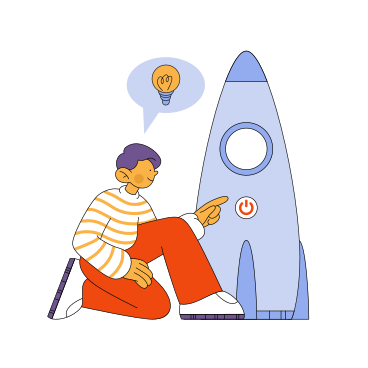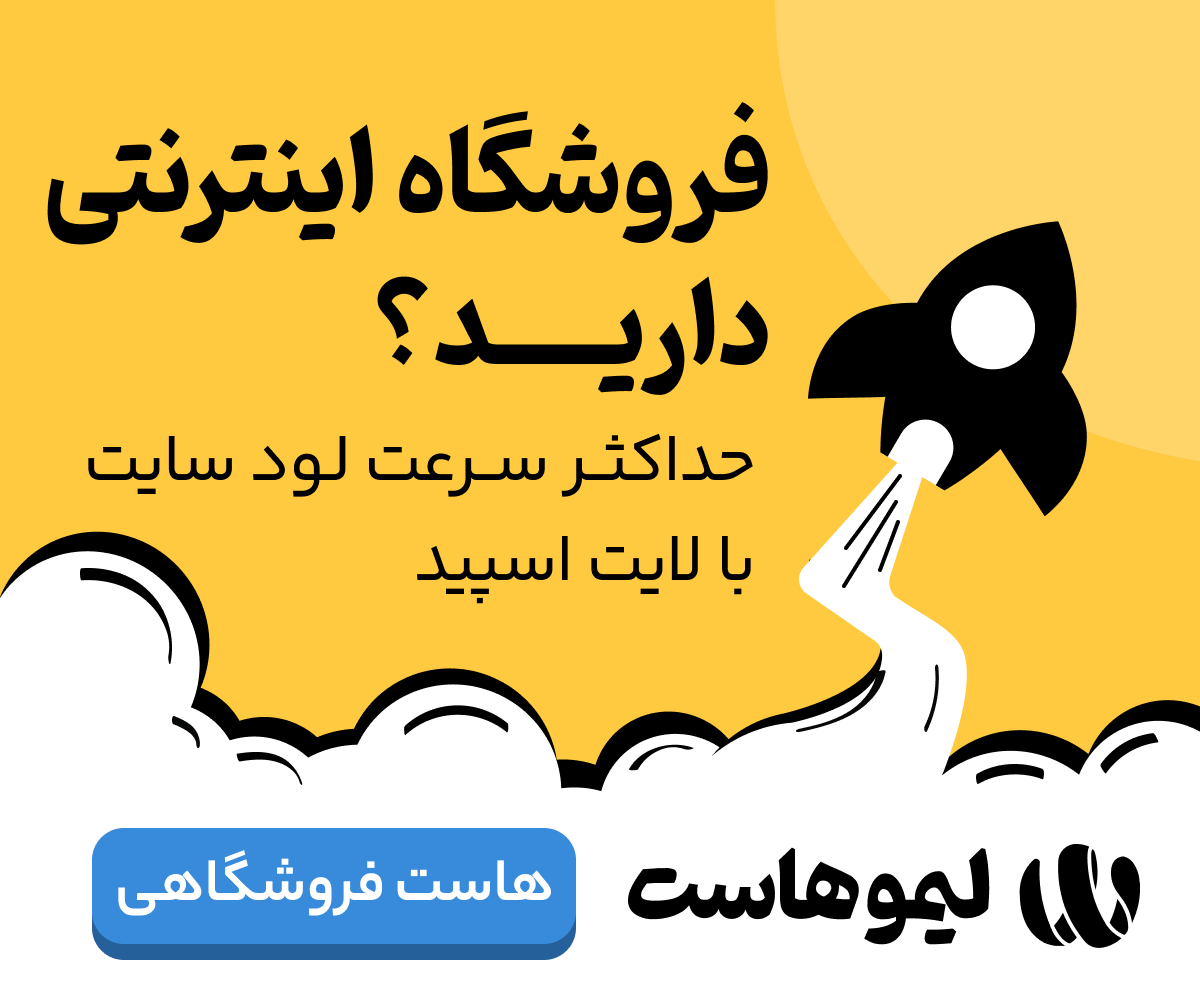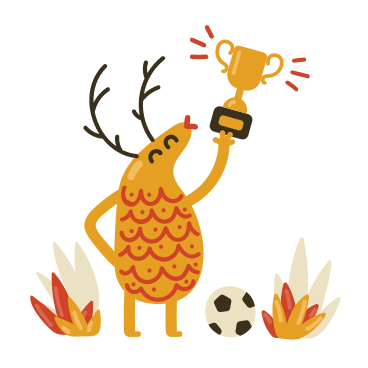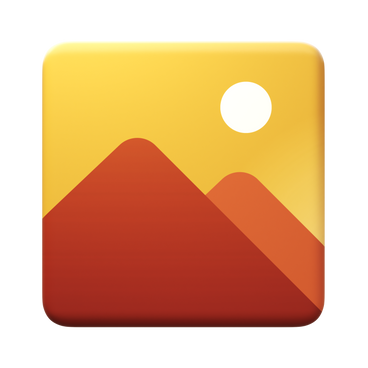برای خاموش کردن ویرایشگر گوتنبرگ در وردپرس و بازگشت به ویرایشگر کلاسیک، می توانید این مراحل را دنبال کنید:
افزونه ویرایشگر کلاسیک را نصب و فعال کنید:
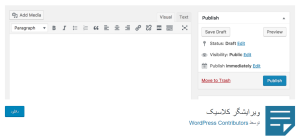
شاید برای شما جالب باشد : معرفی بهترین افزونههای صفحه ساز وردپرس تا سال 2023
مراحل نصب و فعالسازی وبرایشگر کلاسیک
وارد داشبورد مدیریت وردپرس خود شوید.
در منوی سمت راست به “افزونهها” بروید و روی “افزودن” کلیک کنید.
افزونه «ویرایشگر کلاسیک» را جستجو کنید.
هنگامی که آن را پیدا کردید، روی “نصب” کلیک کنید و سپس روی “فعال کردن” کلیک کنید تا افزونه فعال شود.
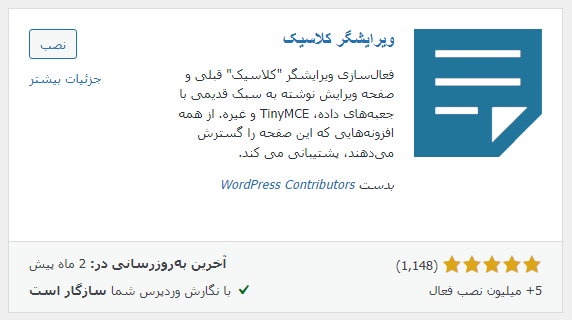
افزونه ویرایشگر کلاسیک را پیکربندی کنید:
پس از فعال سازی افزونه، به صفحه «افزونه ها» هدایت می شوید.
افزونه «ویرایشگر کلاسیک» را پیدا کنید و روی «تنظیمات» کلیک کنید یا از منوی مدیریت به «تنظیمات» -> «نوشتن» بروید.
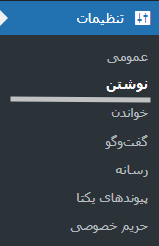
در صفحه «تنظیمات نوشتن»، بخش «ویرایشگر پیشفرض برای همه کاربران» را مشاهده خواهید کرد.
برای تنظیم آن به عنوان ویرایشگر پیش فرض، گزینه «ویرایشگر کلاسیک» را انتخاب کنید .

به پایین صفحه بروید و روی دکمه “ذخیره تغییرات” کلیک کنید.
ویرایشگر گوتنبرگ اکنون غیرفعال است و ویرایشگر کلاسیک به عنوان پیش فرض تنظیم شده است.
میتوانید برای تأیید فعال بودن ویرایشگر کلاسیک، یک پست جدید ایجاد کنید یا یک پست موجود را ویرایش کنید.
با انجام این مراحل، می توانید به راحتی ویرایشگر گوتنبرگ را غیرفعال کنید و به ویرایشگر کلاسیک در وردپرس برگردید. پلاگین ویرایشگر کلاسیک، اگر آن را به گوتنبرگ ترجیح می دهید، روشی بدون نقص برای حفظ تجربه ویرایش قبلی ارائه می دهد.